Q&Aナンバー【6307-1227】更新日:2019年5月16日
このページをブックマークする(ログイン中のみ利用可)
[Outlook 2007] 送受信を実行するとRSSの新着情報が大量に受信されるようになりました。
| 対象機種 | すべて |
|---|---|
| 対象OS |
|
 質問
質問
対処方法を教えてください。
 回答
回答
Outlook 2007はInternet Explorerと同期して、購読設定しているRSSの新着情報を受信する機能があります。
また、Outlook 2007を搭載しているFMVパソコンのInternet Explorerには、次のRSSがあらかじめ購読設定されています。
- 富士通 - 新着Q&A - AzbyClub
- 富士通FMVパソコンライフお役立ち情報
そのため、Outlook 2007とInternet Explorerの同期を有効にすると、RSSの購読設定を行っていなくても、あらかじめ購読設定されているRSSの新着情報をOutlook 2007で受信することがあります。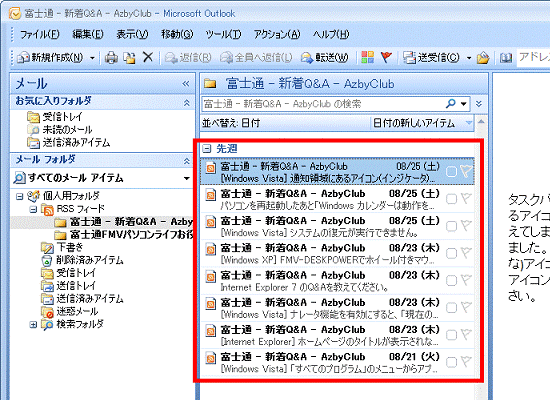
(RSSの新着情報を受信した状態の画面例)
RSSについては、次のQ&Aをご覧ください。 RSSとは何か教えてください。
RSSとは何か教えてください。
Outlook 2007でRSSの新着情報を受信しないようにするには、Internet Explorer、またはOutlook 2007の設定を変更します。
次の場合に応じた項目を確認してください。
Internet Explorerの設定を変更する場合
Internet Explorerで購読設定されているRSSをすべて削除すれば、Outlook 2007で送受信を実行しても、RSSの新着情報を受信しないようになります。
削除した後でInternet ExplorerでRSSの購読設定を新たに追加すると、Outlook 2007で送受信を実行したときにRSSの新着情報が再び受信されます。
RSSの購読設定を削除しないで、Outlook 2007にRSSの新着情報を受信しないようにするには、次の「Outlook 2007の設定を変更する場合」をご覧ください。
次の手順で、Internet Explorerで購読設定されているRSSを削除します。
お使いの環境によっては、表示される画面が異なります。
- Internet Explorerを起動します。
- 黄色い星型の「お気に入りセンター」ボタンをクリックします。
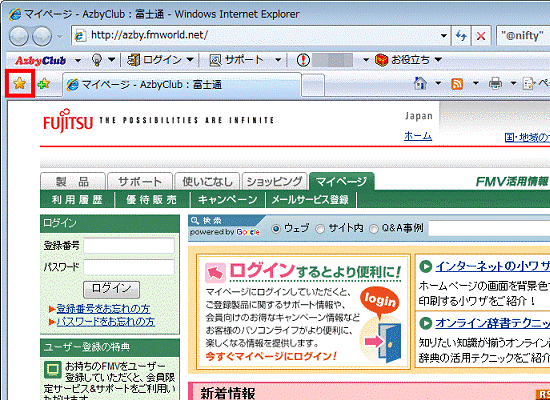
- 「フィード」ボタンをクリックします。
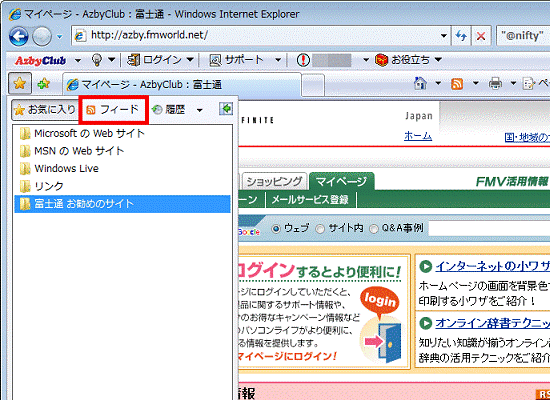
- 購読設定しているRSSの名前の一覧が表示されたことを確認します。
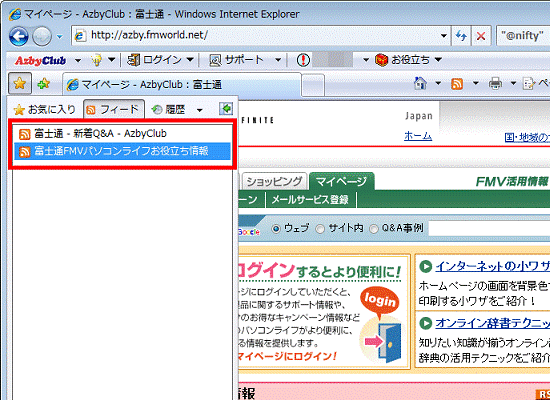
- RSSの名前を右クリックし、表示されるメニューから「削除」をクリックします。
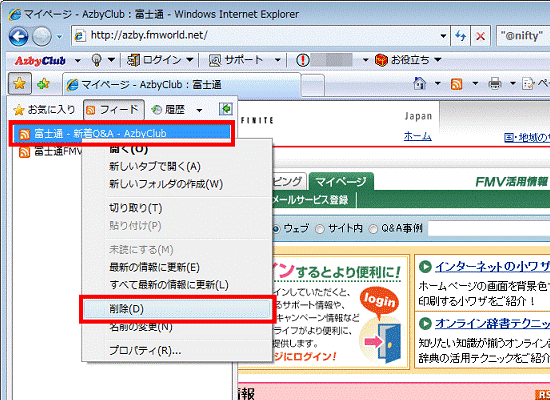
(「富士通 - 新着Q&A - AzbyClub」を削除する場合の画面例) - 「このフィードを削除しますか?」と表示されます。
「はい」ボタンをクリックします。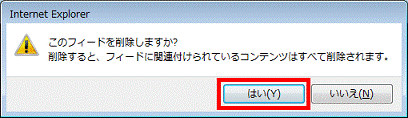
- 手順5.〜手順6.を繰り返して、購読設定されているRSSを、すべて削除します。
- すべてのRSSを削除したら、「×」ボタンをクリックして、Internet Explorerを閉じます。
Outlook 2007の設定を変更する場合
Outlook 2007の設定を変更して、購読設定しているRSSの新着情報を受信しないようにする方法については、次のQ&Aをご覧ください。 [Outlook 2007] Internet Explorerで購読設定しているRSSの新着情報を、受信しないようにする方法を教えてください。
[Outlook 2007] Internet Explorerで購読設定しているRSSの新着情報を、受信しないようにする方法を教えてください。



